安卓系统 导入电脑音频,安卓系统音频导入电脑的简单步骤
安卓系统音频导入电脑的简单步骤
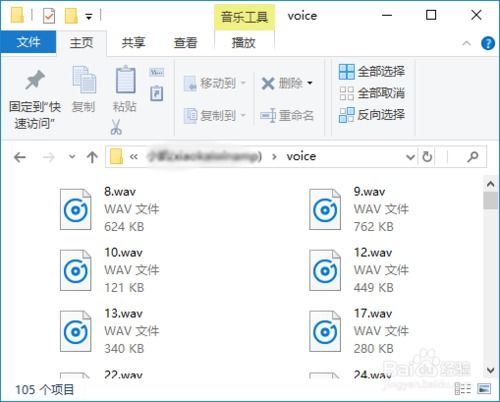
随着智能手机的普及,越来越多的用户习惯于在安卓手机上存储和播放音频文件。有时候我们可能需要将这些音频文件导入到电脑上进行编辑、管理或分享。本文将为您详细介绍如何将安卓系统中的音频导入电脑,让您轻松实现音频文件的迁移。
准备工作
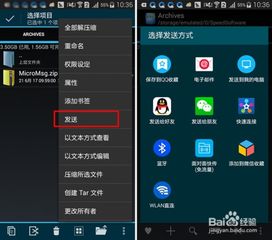
在开始操作之前,请确保您的电脑已安装以下软件和设备:
安卓手机:确保手机已开启USB调试模式。
电脑:确保电脑已安装相应的音频播放器或编辑软件。
数据线:使用原装或兼容的数据线连接手机和电脑。
开启USB调试模式
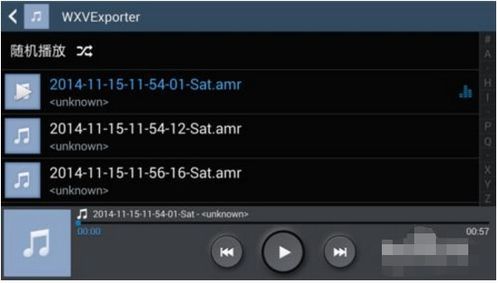
在安卓手机上开启USB调试模式,具体操作步骤如下:
进入手机“设置”。
找到“开发者选项”。
开启“USB调试”。
请注意,部分手机可能需要先开启“开发者模式”才能找到“开发者选项”。
连接手机和电脑
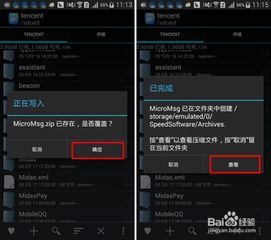
使用数据线将安卓手机与电脑连接,确保数据线连接牢固。电脑会自动识别到新连接的设备。
选择传输方式
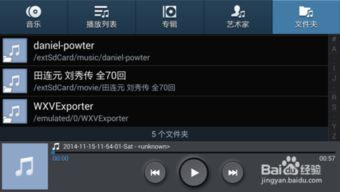
在电脑上,打开“文件资源管理器”,找到连接的安卓手机。此时,您可以选择以下传输方式之一:
“文件传输”模式:直接将手机中的音频文件复制到电脑上。
“媒体设备”模式:电脑将手机识别为媒体设备,您可以在电脑上播放手机中的音频文件。
复制音频文件
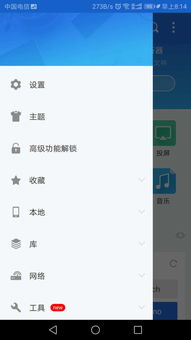
在“文件资源管理器”中,找到手机中的音频文件所在的文件夹。选中音频文件,右键点击选择“复制”或“剪切”操作。在电脑上选择一个目标文件夹,右键点击选择“粘贴”操作,即可将音频文件导入电脑。
使用第三方软件导入音频
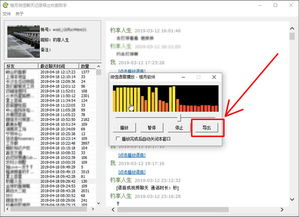
如果您需要批量导入音频文件或进行更复杂的操作,可以使用第三方软件,如:
“AirMore”:一款手机与电脑之间传输文件的软件,支持批量导入音频文件。
“File Manager”:一款手机文件管理软件,支持将手机中的音频文件导入电脑。
下载并安装相应的软件,按照软件提示进行操作即可。
通过以上步骤,您可以将安卓系统中的音频文件轻松导入电脑。在导入过程中,请注意选择合适的传输方式和目标文件夹,以确保音频文件的安全和完整性。
